Comment voir qui est connecté à mon wifi

- 4825
- 216
- Zoe Dupuis
Avez-vous remarqué que votre wifi travaillait plus lentement que d'habitude? Avant de creuser comment augmenter votre signal et d'améliorer les performances WiFi, découvrez qui est connecté à votre réseau WiFi.
De nombreux appareils de votre maison pourraient être connectés à votre réseau WiFi, comme les ordinateurs portables, les smartphones, les tablettes, ainsi que les ampoules intelligentes et les assistants à domicile. Cependant, cela pourrait simplement être des étrangers qui se connectent qui font perdre à votre signal wifi.
Table des matières
Votre meilleure option est de vérifier votre routeur sans fil. Vous pouvez le faire en quelques minutes et n'avez pas besoin de télécharger des applications tierces pour effectuer le chèque.
Une chose dont vous avez besoin avant de le faire est l'adresse IP de votre routeur sans fil.
Comment trouver l'adresse IP de votre routeur
Afin de vous connecter à l'interface Web de votre routeur, vous devrez ouvrir un navigateur sur l'un de vos appareils connectés à votre routeur. Ensuite, ouvrez un nouvel onglet de navigateur et saisissez l'adresse IP de votre routeur dans la barre d'adresse.
La plupart des routeurs ont une adresse IP par défaut de 192.168.0.1 ou 192.168.1.1. Si vous avez essayé de les taper tous les deux dans votre navigateur et qu'aucun d'eux ne fonctionne, vous pouvez trouver l'adresse IP de votre routeur à l'arrière de votre routeur sans fil.
Si vous ne savez toujours pas quelle est votre adresse IP de routeur, il existe quelques autres façons de la trouver. Certains sont plus compliqués que d'autres.
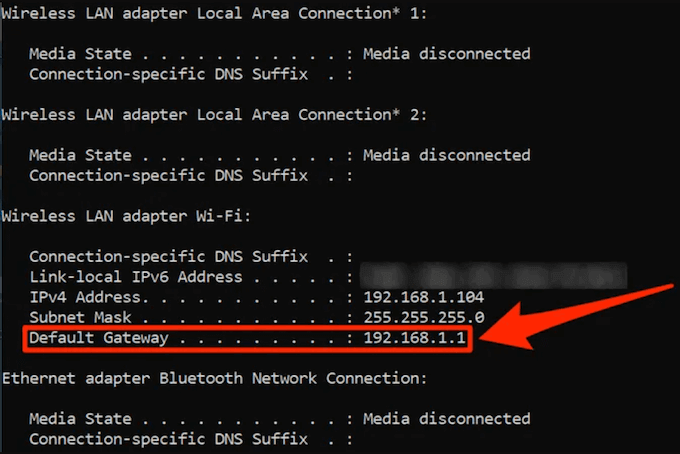
Le moyen facile de le faire sur Windows est d'utiliser le Invite de commande utilitaire. Lorsque vous lancez l'utilitaire, tapez le ipconfig commander et appuyer Entrer.
De là, vous trouverez votre adresse IP sous Passerelle par défaut.
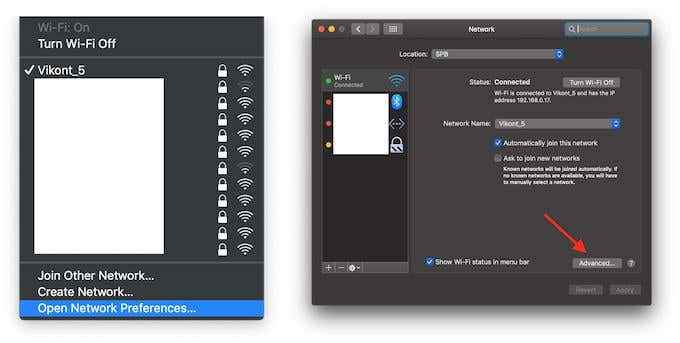
Sur Mac, cliquez sur l'icône WiFi dans la barre de menu et choisissez Préférences de réseau ouvert.
Dans les paramètres de votre réseau, choisissez Wifi dans le menu gauche et cliquez Avancé Dans le coin inférieur à droite de la fenêtre.
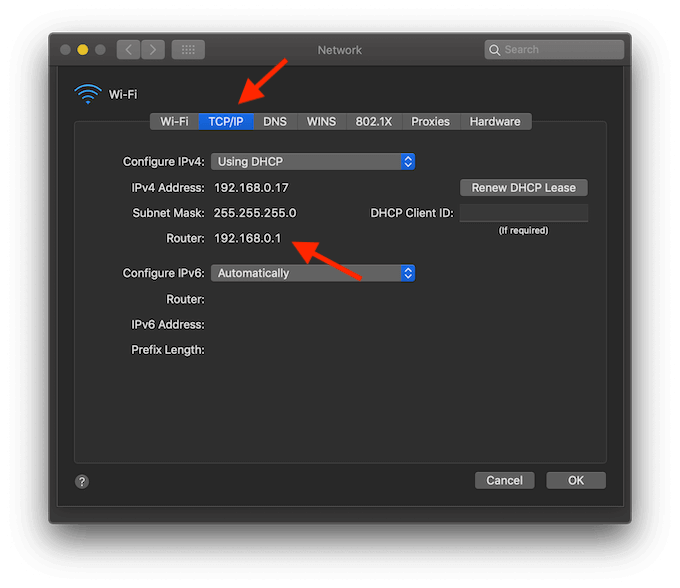
Puis choisissez le TCP / IP Onglet dans la fenêtre suivante. Vous y trouverez votre adresse IP sous Routeur.
Comment voir qui est connecté à votre réseau WiFi
Maintenant que vous avez votre adresse IP, ouvrez un nouvel onglet de navigateur et tapez-le. Cela vous amènera à la page de connexion du routeur. Certains routeurs auront administrer et mot de passe Comme les informations d'identification de connexion par défaut.
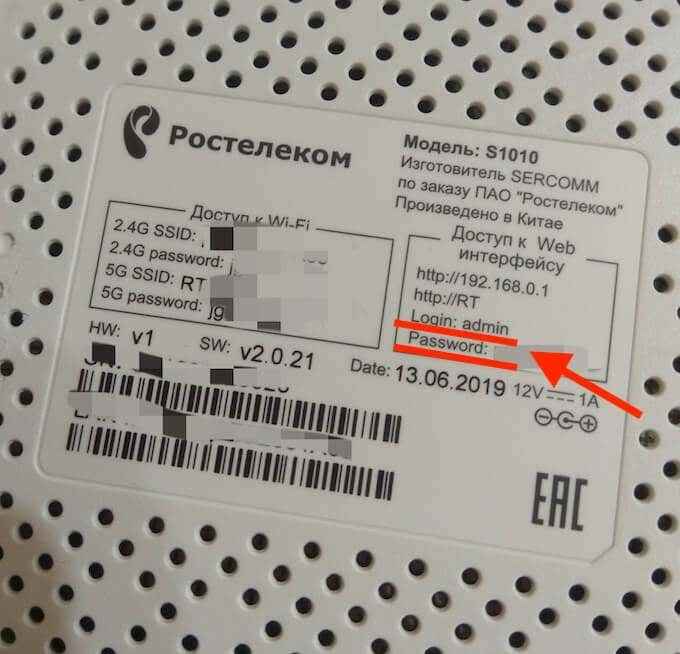
Alternativement, vous pouvez trouver ces détails à l'arrière de votre routeur avec l'adresse IP. Si vous avez changé cela précédemment, entrez vos nouveaux détails pour vous connecter. Si vous ne vous souvenez pas de votre nom d'utilisateur et de votre mot de passe, vous pouvez réinitialiser le routeur, puis utiliser les informations d'identification par défaut pour vous connecter.
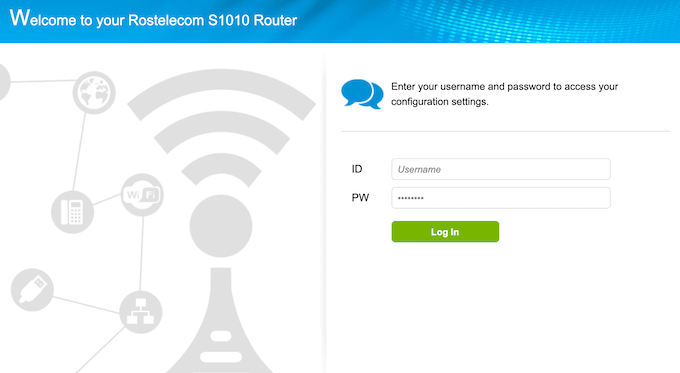
Après vous être connecté, vous devrez naviguer vers la liste des appareils connectés. Selon votre routeur, ces informations pourraient être situées à différents endroits.
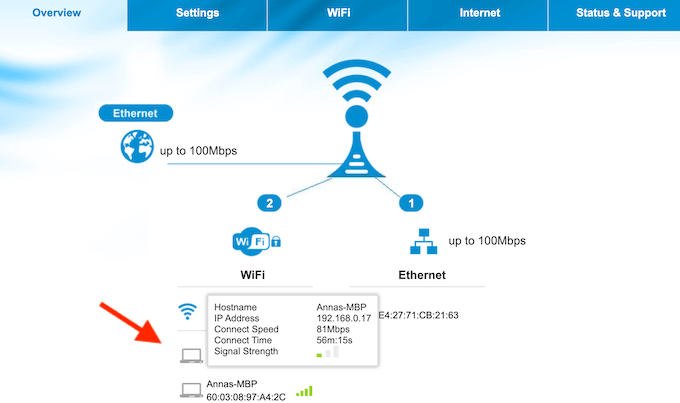
Certains routeurs auront tous les appareils répertoriés sur la page principale sous Wifi.
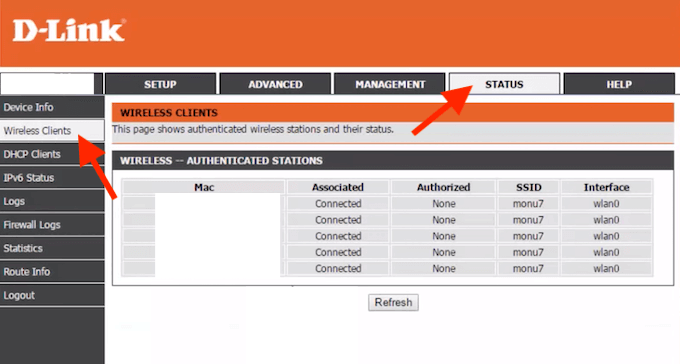
Sur les routeurs D-Link, vous devez aller à Statut Onglet et trouver Clients sans fil Pour obtenir la liste des appareils.
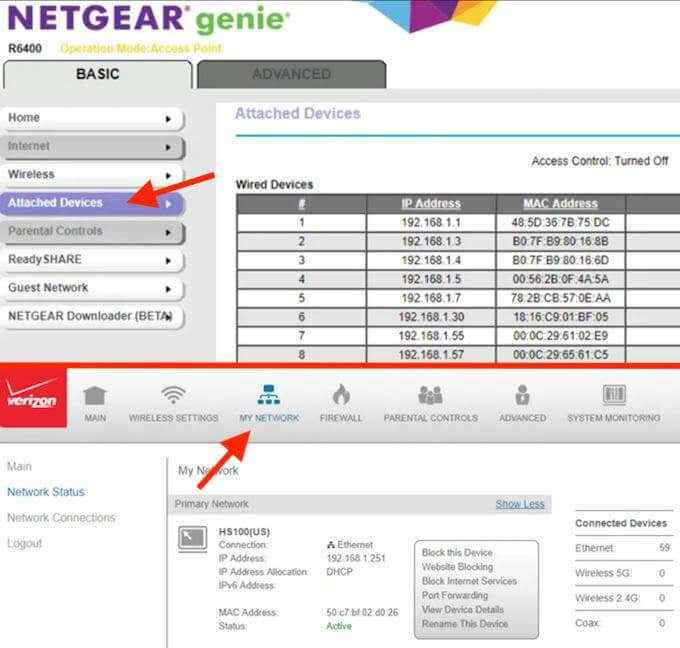
Sur les routeurs Verizon, la section dont vous avez besoin est appelée Mon réseau. Pendant que sur netgear, vous devez rechercher Appareils ci-joints.
Peu importe le routeur que vous utilisez, la liste des appareils connectés offre normalement les mêmes informations. Vous verrez une sorte de table qui comprend le nom d'hôte et l'adresse MAC pour chaque appareil de la liste.
Lorsque vous voyez un appareil que vous ne reconnaissez pas, votre première intention sera probablement de le démarrer sur votre réseau. Cependant, avant de le faire, assurez-vous de vérifier s'il s'agit en fait d'un étranger qui se nourrit de votre wifi, ou de l'un de vos appareils que vous n'avez tout simplement pas reconnus. Une bonne façon de le faire est de comparer l'adresse MAC de l'appareil de la liste aux adresses MAC des appareils que vous possédez qui pourraient être connectés à votre réseau sans fil.
Utilisez un scanner réseau pour voir qui utilise votre WiFi
L'utilisation de l'interface Web de votre routeur est le moyen idéal de vérifier qui est connecté à votre wifi. Cependant, il existe d'autres méthodes que vous pouvez utiliser. Si votre routeur n'offre pas d'option pour voir la liste via son interface Web, vous pouvez télécharger un logiciel sur votre ordinateur qui analysera le réseau WiFi que vous utilisez et listez les appareils connectés.
Il existe plusieurs scanners de réseau différents que vous pouvez utiliser. Pour nommer quelques outils qui ont prouvé sa valeur, nous recommandons Lanscan pour Mac, Softperfect pour Windows et Mac et Angry IP Scanner pour Windows, Mac et Linux.
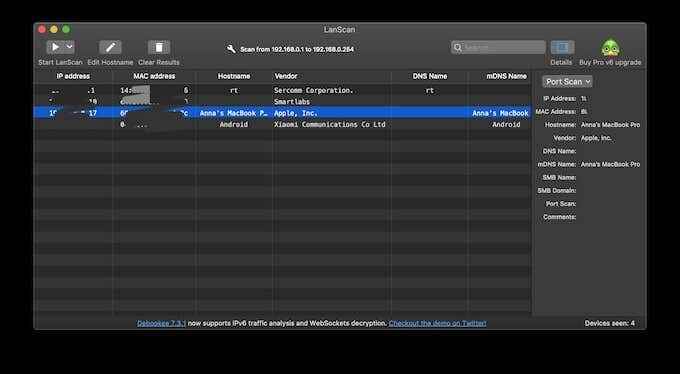
Le seul inconvénient est que ces applications ne feront que répertorier les appareils actifs - ceux qui sont actuellement en ligne. Cela signifie que vous ne verrez aucun appareils actuellement hors ligne sur la liste.
Sécurisez votre réseau WiFi
Dans une situation où vous devez donner à quelqu'un un accès à votre réseau local, il existe un moyen sûr de le faire. En même temps, si vous vous inquiétez de quelqu'un qui détourne votre WiFi, il est temps de sécuriser votre réseau. Cela empêchera quiconque d'utiliser votre connexion Internet pour effectuer des actes malveillants. Cela vous donnera aussi la tranquillité d'esprit.
Avez-vous déjà vérifié qui a utilisé votre wifi? Quels outils avez-vous utilisés pour faire cela? Partagez votre expérience avec nous dans les commentaires ci-dessous.
- « Comment désactiver la configuration de sécurité améliorée
- Corrigez «le périphérique réseau sans fil non pris en charge détecté. Erreur du système interrompu »

